ユーザーズガイド RICOH IPSIO SP C310 HARDWARE
Lastmanualsはユーザー主導型のハードウエア及びソフトウエアのマニュアル(ユーザーガイド・マニュアル・クイックスタート・技術情報など)を共有・保存・検索サービスを提供します。 製品を購入する前に必ずユーザーガイドを読みましょう!!!
もしこの書類があなたがお探しの取扱説明書・マニュアル・機能説明・回路図の場合は、今すぐダウンロード。Lastmanualsでは手軽に早くRICOH IPSIO SP C310のユーザマニュアルを入手できます。 RICOH IPSIO SP C310のユーザーガイドがあなたのお役に立てばと思っています。
RICOH IPSIO SP C310のユーザーガイドをLastmanualsがお手伝いします。

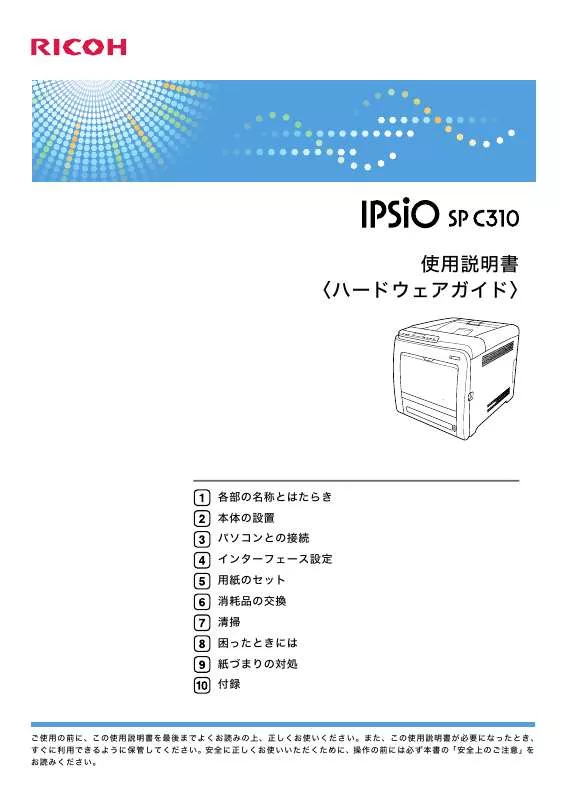
この製品に関連したマニュアルもダウンロードできます。
 RICOH IPSIO SP C310 QUICK START 9-2008 (776 ko)
RICOH IPSIO SP C310 QUICK START 9-2008 (776 ko)
マニュアル抽象的: マニュアル RICOH IPSIO SP C310HARDWARE
詳しい操作方法はユーザーガイドに記載されています。
[. . . ] 使用説明書 〈ハードウェアガイド〉
各部の名称とはたらき 本体の設置 パソコンとの接続 インターフェース設定 用紙のセット 消耗品の交換 清掃 困ったときには 紙づまりの対処 付録
ご使用の前に、この使用説明書を最後までよくお読みの上、正しくお使いください。また、この使用説明書が必要になったとき、 すぐに利用できるように保管してください。安全に正しくお使いいただくために、操作の前には必ず本書の「安全上のご注意」を お読みください。
はじめに
このたびは本製品をお買い上げいただき、ありがとうございます。 この使用説明書は、製品の正しい使い方や使用上の注意について記載してあります。ご使用の前に、この使用説 明書を最後までよくお読みの上、正しくお使いください。また、この使用説明書が必要になったとき、すぐに利 用できるように保管してください。 株式会社リコー
複製、印刷が禁止されているもの
• 本機を使って、何を複製、印刷してもよいとは限りません。法律により罰せられることもありますので、ご注 意ください。 1) 複製、印刷することが禁止されているもの (見本と書かれているものでも複製、印刷できない場合があります。 ) ・紙幣、貨幣、銀行券、国債証券、地方債券など ・日本や外国の郵便切手、印紙 (関係法律) ・紙幣類似証券取締法 ・通貨及証券模造取締法 ・郵便切手類模造等取締法 ・印紙等模造取締法 ・ (刑法 第148条 第162条) 2) 不正に複製、印刷することが禁止されているもの ・外国の紙幣、貨幣、銀行券 ・株券、手形、小切手などの有価証券 ・国や地方公共団体などの発行するパスポート、免許証、許可証、身分証明書などの文書または図画 ・個人、民間会社などの発行する定期券、回数券、通行券、食券など、権利や事実を証明する文書または図画 (関係法律) ・刑法 第149条 第155条 第159条 第162条 ・外国ニ於テ流通スル貨幣紙幣銀行券証券偽造変造及模造ニ関スル法律 3) 著作権法で保護されているもの 著作権法により保護されている著作物(書籍、音楽、絵画、版画、地図、図面、映画および写真など)を複 製、印刷することは、個人または家庭内その他これに準ずる限られた範囲内で使用する目的で複製、印刷す る場合を除き、禁止されています。 * 画面の表示内容やイラストは機種、オプション、機能の設定によって異なります。
警告、注意のラベル位置について
本書には、下記に示す位置に安全にお使いいただくための があります。表示に従って安全にお使いください。 、 のラベルまたは刻印
ASI410S
トナー(使用済みトナーを含む)または、トナーの入った容器を火中に投入しないでくだ さい。トナー粉がはねて、やけどの原因になります。 また、トナー(使用済みトナーを含む)または、トナーの入った容器は、子供の手に触れ ないようにしてください。
機械内部の定着部とその周辺部(イラストのグレー部分)は高温になっております。 このラベルが貼っている周辺には触れないでください。やけどの原因になります。
前カバーの用紙ガイド(イラストのグレー部分)は高温になっております。 このラベルが貼っている周辺には触れないでください。やけどの原因になります。
1
上カバーを開閉する際、指挟み、指のけがに注意してください。
トナー(使用済みトナーを含む)または、トナーの入った容器を火中に投入しないでくだ さい。トナー粉がはねて、やけどの原因になります。 また、トナー(使用済みトナーを含む)または、トナーの入った容器は、子供の手に触れ ないようにしてください。
機械本体の重さは、約 28kg あります。 機械を移動するときは、両側面の中央下部にある取っ手を 2 人で持ち、ゆっくりと体に負 担がかからない状態で持ち上げてください。
2
使用説明書について
本機には、紙の使用説明書 と画面で見る使用説明書(HTML 形式/ PDF 形式) が用 意されています。本書を使用するためにお読みいただく使用説明書と内容は以下のとおりです。 画面で見る使用説明書 は、CD-ROM に収録されています。画面で見る使用説明書の インストール方法については、 『ハードウェアガイド』 「使用説明書のインストール」を 参照してください。 本機を使用するためにお読みいただく使用説明書と内容は以下のとおりです。 紙の使用説明書も画面で見る使用説明書も記載内容は同じです。
使用説明書の分冊構成
お使いになる目的に応じて、必要な使用説明書をお読みください。 はじめにお読みください( ) 本製品についてのお問い合わせ先、注意事項を記載しています。また、HTML マニュア ルについて説明しています。 安全上のご注意( ) 本機を安全にお使いいただくための注意事項を説明します。 故障やけがを防ぐため、本機のご利用前に必ずお読みください。 かんたんセットアップ( ) 本機に同梱されています。プリンターを梱包箱から取り出し、パソコンと接続、プリン タードライバーをインストールするまでの手順を説明しています。 クイックガイド( ) 本機に同梱されています。困ったときの対処方法や、消耗品の交換などについて説明してい ます。 困ったときにすばやく対処できるよう、 プリンターの近くに常備しておいてください。 ハードウェアガイド(本書) ( ) 付属の CD-ROM に、HTML 形式と PDF 形式の電子マニュアルが収録されています。用紙 に関する情報、消耗品の交換手順、印刷がはじまらないとき・思いどおりに印刷できな いときの解決方法、紙づまりの処置など、本機を使用する上で重要な情報がまとめられ ています。必要に応じてご活用ください。 ソフトウェアガイド( ) 付属の CD-ROM に、HTML 形式と PDF 形式の電子マニュアルが収録されています。プリ ンタードライバーのインストール手順や設定方法を説明しています。使用しているパソ コンに対応する部分をお読みください。 管理者の方へ( ) 本機に同梱されています。管理者の方への補足情報がまとめられています。 管理者の方が大切に保管してください。 HTML 形式の使用説明書は Web ブラウザーでご覧いただけます。 PDF形式の使用説明書を表示するには、 Adobe Acrobat Reader/Adobe Readerが必要です。 3
z
z
マークについて
本書で使われているマークには次のような意味があります。 機能をご利用になるときに留意していただきたい項目を記載しています。紙づまり、原稿 破損、データ消失などの原因になる項目も記載していますので、必ずお読みください。 機能についての補足項目、操作を誤ったときの対処方法などを記載しています。 説明、手順の中で、ほかの記載を参照していただきたい項目の参照先を示しています。各 タイトルの一番最後に記載しています。 [] キーとボタンの名称を示します。 『』 本書以外の分冊名称を示します。
使用説明書のインストール
付属の CD-ROM には、 HTML 形式の使用説明書が収録されています。 ご利用になる場合は、 使用説明書をインストールしてください。 インストールするために必要な条件は以下のとおりです。 OS が Windows 2000/XP/Vista または Windows Server 2003/2003 R2/2008 である ディスプレイの表示解像度(デスクトップ領域)が 800 600 ピクセル以上である 推奨ブラウザは以下のとおりです。 Microsoft Internet Explorer 4. 01 SP2 以降 Netscape 6. 2 以降 推奨外のブラウザをお使いの場合は、バージョンの低いブラウザ向けに簡素化したマ ニュアルが表示されます。 Macintosh をご利用の方でも、HTML 形式のマニュアルを開くことができます。
z z z z
z
z
z
z
1 2
すべてのアプリケーションを終了します。 本機に付属の CD-ROM をパソコンの CD-ROM ドライブにセットします。
インストーラーが起動します。
3 [マニュアルをインストールする]をクリックします。 4 画面の指示に従ってインストールをします。 5 インストールが完了したら、 [終了]をクリックします。 6 最初の画面で[終了]をクリックします。
4
z
z
z
z
マニュアルは通常用と簡易表示用の 2 種類を収録しています。使用環境に合わせ てお選びください。 OS の設定によってはオートランプログラムが起動しない場合があります。 その場 合は CD-ROM のルートディレクトリにある 「Setup. exe」 をダブルクリックして起 動してください。 インストールした使用説明書を削除する場合は、 Windows の [スタート] から [プ ログラム]をクリックし、 [お使いの機種名]からアンインストールを実行してく ださい。Manual Guide は個別にアンインストールできます。 推奨外の Web ブラウザをお使いの場合で、簡素化したマニュアルが自動的に表示 されないときは、CD-ROM の 「DATA」「LANG」「JA」「 (分冊名) 」「unv」フォ ルダ内にある、 「index. htm」を開いてください。
5
お客様登録
インターネットに接続してお客様登録ができます。 お客様登録をしていただくことにより、 正式保証を発行し、無償保証期間の保守サービス対象機として登録させていただきます。
1 [お客様登録の受付]をクリックします。
ご使用のブラウザが起動し、お客様登録のページが表示されます。
2 3 4
ページ内の指示に従って登録します。 登録終了後、Web ブラウザを終了します。 最初の画面で、 [終了]をクリックします。
これでお客様登録は終了です。 インターネットに接続している場合にご利用できます。 お客様登録はがきをご返送いただいた場合も、同様の保証内容となります。
z
z
6
目次
警告、注意のラベル位置について . 各部の名称とはたらき
全体 . 用紙のセット
使用できる用紙の種類とサイズ . 43 46
46 46 46 57 58
7
用紙をセットする . [. . . ] テサシトレイ]から[アツガミ 1]を選択 [用紙]タブの[用紙種類]から[厚紙 1]を選択 手差しトレイ 紙厚や用紙の状態により、セットできる枚数は 異なります。手差しトレイの用紙ガイドの上限 表示を超えないようにセットしてください。 不可
z
両面印刷 その他の注意
z
z
印刷時は用紙種類で 「厚紙 1」 を選択してくだ さい。 印刷速度が中厚口 1 よりも遅くなります。 絵入りのはがきなどを給紙すると、絵柄裏写 り防止用の粉が給紙ローラーに付着し、給紙 できなくなる場合があります。
54
用紙に関する注意
z
z
以下のはがきは使用できません。 インクジェットプリンター専用はがき 絵はがきなどの厚いはがき 絵入りはがきなど裏写り防止用の粉がついているはがき 他のプリンターで一度印刷したはがき 表面加工されているはがき 表面に凸凹のあるはがき 印刷面を下にしてセットしてください。
z z z z z z
5
ASI408S
z
はがきをセットするときは、はがきをさばいて端をそろえてからセットしてください。
ASH434S
55
5. 用紙のセット
z
はがきが反っていると、正しく送られなかったり、印刷品質に影響が出る場合がありま す。セットする前に、反りが下図の範囲になるように直してください。
ASH435S
5
ASH436S
z
はがきの先端部が曲がっていると、正しく送られなかったり、印刷品質に影響が出る場 合があります。セットする前に、先端部を図のように指でのして曲がりを直してくださ い。
ASH437S
z
z
z
はがきの裏面にバリ(裁断したときにできた返し)があるときは、はがきを平らなとこ ろに置き、定規などを水平に 1 2 回動かしてはがきの 4 辺のバリを取り除き、バリを取 り除いたときに出た紙粉を払います。 はがきの両面に印刷するときは、裏面 表面の順で印刷すると、より良い印刷品質が得 られます。 郵便はがきに印刷すると、紙粉が多く発生するので、こまめな清掃を心がけてください。 詳しくは、 P . 107「レジストローラー周辺と給紙トレイを清掃する」 を参照してください。
56
用紙に関する注意
使用できない用紙
使用できない用紙について説明します。 以下のような用紙は使用しないでください。 インクジェット専用紙 ジェルジェット専用紙 しわ、折れ、破れ、端が波打っている用紙 カール(反り)のある用紙 湿気を吸っている用紙 乾燥して静電気が発生している用紙 他の機種で一度印刷した用紙 他の機種(モノクロ・カラー複写機、インクジェットプリンターなど)で印刷された ものは、定着温度の違いにより定着ユニットに影響を与えることがあります。 表面が加工された用紙(指定用紙を除く) 感熱紙やノンカーボン紙など特殊な用紙 厚さが規定以外の用紙(極端に厚い・薄い用紙) ミシン目などの加工がされている用紙 糊がはみ出したり、台紙の見えるラベル紙 ステープラー・クリップなどを付けたままの用紙 写真用またはインクジェット用の年賀状 汚れている用紙
z z z z z z z z z z z z z z z
z
5
z
プリンターに適切な用紙でも、保存状態が悪い場合は、紙づまりや印刷品質の低下、故障 の原因になることがあります。
57
5. 用紙のセット
印刷範囲
印刷範囲についての説明です。 本機の印刷範囲は以下の図のとおりです。 用紙
5
AET052S
z
z
プリンタードライバーや印刷条件の設定によっては用紙の全面に印刷できますが、上 下左右 4. 2mm ずつは品質保証対象外となります。 手差しトレイでは、 用紙の厚さや紙幅により用紙の送られ方や画質が異なりますので、 事前にご使用になる用紙で印刷結果を確認してください。
封筒 / はがき
AQB042S
z
封筒の表面(宛名の面)には、上の図の範囲(印刷推奨範囲)に印刷できます。裏面 には印刷しないでください。
58
用紙をセットする
用紙をセットする
給紙トレイや手差しトレイに用紙をセットする方法を説明します。
トレイ 1 に用紙をセットする
トレイ 1 に用紙を補給する方法と、用紙サイズを変更して用紙をセットする方法を説明し ます。 セットする用紙の量は、給紙トレイ内に示された上限表示を超えないようにしてくださ い。紙づまりの原因になることがあります。 用紙をセットしてから、操作部のディスプレイで用紙の種類、用紙サイズを指定してく ださい。 不定形サイズの用紙をセットしたときは、操作部とプリンタードライバーで用紙サイズ を設定してください。 1 つのトレイに、異なる種類の用紙を混在させないでください。 サイドガイドまたはエンドガイドを無理に動かさないでください。故障の原因になりま す。 トレイは必ず水平に入れてください。斜めに入れると故障の原因になります。
z
z
z
5
z
z
z
1
給紙トレイの前面を持ち上げてゆっくりと引き出し、途中から両手で 持って引き抜きます。
ASI005S
引き抜いたトレイは水平な場所に置いてください。
59
5. 用紙のセット
2
底板の「PUSH」部分をロックされる位置まで押し下げます。
ASI006S
3
サイドガイドのクリップをつまみながらセットする用紙サイズに合わせ ます。
5
ASI007S
ASH093S
不定形サイズの用紙をセットするときは、サイドガイドを実際の用紙サイズよりも 少し広くしてください。
60
用紙をセットする
4
エンドガイドのクリップをつまみながらセットする用紙サイズに合わせ ます。
ASI068S
不定形サイズの用紙をセットするときは、エンドガイドを実際の用紙サイズよりも 少し広くしてください。
5
新しい用紙をそろえ、印刷する面を上にしてセットします。
セットする用紙の量は、給紙トレイの内側にある上限表示を超えないようにしてく ださい。
5
ASI008S
サイドガイドと用紙の間にすき間がある場合は、サイドガイドをセットした用紙の 幅に合わせて調整してください。 セットする用紙の量は、サイドガイドの突起を超えないようにしてください。
ASI103S
61
5. 用紙のセット
6
用紙とエンドガイドの間にすき間がないことを確認します。
ASI069S
以下の図のように、用紙とエンドガイドの間にすき間があると、用紙が正しく給紙 されないことがあります。
5
ASI073S
7
給紙トレイを水平に差し込み、レールに沿ってゆっくりと押し込みます。
ASI010S
紙づまりを防ぐため、きちんとトレイを閉めてください。 トレイにセットできる用紙については、 「使用できる用紙の種類とサイズ」を参照 してください。 P . 43 「使用できる用紙の種類とサイズ」
z
z
62
用紙をセットする
延長ガイドを使用する
給紙トレイに長さが 297mm を超える用紙をセットするときは、延長ガイドを使用します。 サイドガイドまたはエンドガイドを無理に動かさないでください。 故障の原因になります。 トレイは必ず水平に入れてください。 斜めに入れるとプリンターの故障の原因となります。
z
z
1
コインを使って、背面カバーを取り外します。
5
ASI083S
2
給紙トレイの前面を持ち上げてゆっくりと引き出し、途中から両手で 持って引き抜きます。
ASI005S
引き抜いたトレイは水平な場所に置いてください。
3
底板の「PUSH」部分を、ロックされる位置まで押し下げます。
ASI006S
63
5. 用紙のセット
4
延長ガイドを「PUSH」の方向につまみながら、カチッと音がするまで引 き出します。
ASI084S
引き出した延長ガイドの矢印と、トレイの位置が合っていることを確認してくださ い。
5
ASI085S
64
用紙をセットする
5
サイドガイドのクリップをつまみながら、セットする用紙サイズに合わ せます。
ASI093S
5
ASI104S
不定形サイズの用紙をセットするときは、サイドガイドを実際の用紙サイズよりも 少し広くしてください。
65
5. 用紙のセット
6
エンドガイドのクリップをつまみながら内側にずらし、セットする用紙 のサイズに合わせます。
ASI094S
5
ASI105S
不定形サイズの用紙をセットするときは、エンドガイドを実際の用紙サイズよりも 少し広くしてください。
7
新しい用紙をそろえ、印刷する面を上にしてセットします。
セットする用紙の量は、給紙トレイ内側にある上限表示を超えないようにしてくだ さい。
ASI095S
サイドガイドと用紙の間にすき間がある場合は、サイドガイドをセットした用紙の 幅に合わせて調整してください。
66
用紙をセットする
セットする用紙の量は、 サイドガイド内側にある突起を超えないようにしてください。
ASI103S
8
用紙とエンドガイドの間にすき間がないことを確認します。
5
ASI096S
以下の図のように、用紙とエンドガイドの間にすき間があると、用紙が正しく給紙 されないことがあります。
ASI097S
67
5. 用紙のセット
9
給紙トレイを水平に差し込み、レールに沿ってゆっくりと押し込みます。
ASI010S
紙づまりを防ぐため、きちんとトレイを閉めてください。 延長ガイドを元に戻すときは、戻す方向にカチッと音がするまで少し強めに押し てください。
z
5
定形サイズの用紙を指定する
操作部で定形サイズの用紙サイズを指定する方法を説明します。
1
操作部の[メニュー]キーを押します。
ASI404D
2[
] [ ]キーを押して[ヨウシセッテイ]を表示させ、 [#OK]キーを押 します。
メニュー: ヨウシセッテイ
3[
] [ ]キーを押して[1. ヨウシサイズ]を表示させ、 [#OK]キーを押 します。
ヨウシセッテイ: 1.ヨウシサイズ
68
用紙をセットする
4[ 5[
] [ ]キーを押してトレイを選択し、 [#OK]キーを押します。
1.ヨウシサイズ: 1.トレイ1
] [ ]キーを押して用紙サイズを選択し、 [#OK]キーを押します。
1.トレイ1: *A4 タテ
6 [メニュー]キーを押します。
通常の画面に戻ります。
不定形サイズの用紙を指定する
操作部で不定形サイズの用紙サイズを指定する方法を説明します。
1
操作部の[メニュー]キーを押します。
5
ASI404D
2[
] [ ]キーを押して[ヨウシセッテイ]を表示させ、 [#OK]キーを押 します。
メニュー: ヨウシセッテイ
3[
] [ ]キーを押して[1. ヨウシサイズ]を表示させ、 [#OK]キーを押 します。
ヨウシセッテイ: 1.ヨウシサイズ
4[
] [ ]キーを押してトレイを選択し、 [#OK]キーを押します。
1.ヨウシサイズ: 1.トレイ1
69
5. 用紙のセット
5[
] [ ]キーを押して[フテイケイ(カスタム) ]を選択し、 [#OK]キー を押します。
1.トレイ1: フテイケイ(カスタム)
6[
] [ ]キーを押して[mm]または[inch]を選択し、 [#OK]キーを 押します。
フテイケイ(カスタム) : *mm
7[
] [ ]キーを押して用紙の幅を入力し、 [#OK]キーを押します。
フテイケイ(カスタム) : ヨコ 148.0mm
5
[ ] [ ]キーを押し続けると、数値を 1mm、または 0. 01inch 単位で変更できます。
8[
] [ ]キーを押して用紙の長さを入力し、 [#OK]キーを押します。
フテイケイ(カスタム) : タテ 210.0mm
[ ] [ ]キーを押し続けると、数値を 1mm、または 0. 01inch 単位で変更できます。
9
設定内容を確認し、 [メニュー]キーを押します。
通常の画面に戻ります。
用紙の種類を指定する
操作部で用紙の種類を指定する方法を説明します。
1
操作部の[メニュー]キーを押します。
ASI404D
70
用紙をセットする
2[
] [ ]キーを押して[ヨウシセッテイ]を表示させ、 [#OK]キーを押 します。
メニュー: ヨウシセッテイ
3[
] [ ]キーを押して[2. ヨウシシュルイ]を表示させ、 [#OK]キーを 押します。
ヨウシセッテイ: 2.ヨウシシュルイ
4[ 5[
] [ ]キーを押してトレイを選択し、 [#OK]キーを押します。
2.ヨウシシュルイ: 1.トレイ1
] [ ]キーを押して用紙サイズを選択し、 [#OK]キーを押します。
5
1.トレイ1: *フツウシ
6 [メニュー]キーを押します。
通常の画面に戻ります。
手差しトレイに用紙をセットする
手差しトレイに用紙をセットする方法を説明します。 セットした用紙の用紙サイズとセット方向を、操作部とプリンタードライバーで正しく 設定してください。それぞれの設定が異なる場合は、紙づまりの発生や、印刷品質への 影響が出ることがあります。 不定形サイズの用紙をセットしたときは、プリンタードライバーで用紙サイズを設定し てください。 用紙は、印刷面を下にしてタテ方向にセットしてください。 本機に給紙トレイがセットされていない状態では印刷できません。 用紙がカールしている場合は、 一度カールしている方向と逆方向へ曲げるなどして、 カー ルを直してからセットしてください。 動作中に用紙をセットしないでください。 手差しトレイが開いているときは、給紙トレイの引き出しや前カバーの開閉はできませ ん。 用紙のセットは、操作部の画面に[インサツデキマス]と表示されている状態で行って ください。
z
z
z
z
z
z
z
z
71
5. 用紙のセット
1
手差しトレイの中央部分をもち、手前に引きます。
ASI020S
手差しトレイが開きます。
5
ASI021S
Legal サイズやそれ以上の長さの用紙をセットするときは、 延長ガイドを引き出しま す。
ASI022S
72
用紙をセットする
2
用紙ガイドを広げ、印刷する面を下にして、用紙の先端が突き当たるま で差し込みます。
ASI023S
3
用紙ガイドを用紙に押し当てます。
5
ASI024S
z
z
セットした用紙が手差しトレイガイドの上限表示を超えていないことを確認してくださ い。 用紙の種類およびサイズの設定については、 「定形サイズの用紙を指定する」 「不定形サ イズの用紙を指定する」 「用紙の種類を指定する」を参照してください。 P . 77 「定形サイズの用紙を指定する」 P . 78 「不定形サイズの用紙を指定する」 P . 79 「用紙の種類を指定する」
z
z
z
封筒をセットする
手差しトレイに封筒をセットする方法を説明します。 封筒をおさえて中の空気を抜いてからセットしてください。 印刷面を下にし、短辺側にフラップ(ふた)がある場合は、開いた状態のフラップを手 前にして、セットしてください。フラップが長辺側にある場合は、閉じた状態のフラッ プがトレイ奥側に向かって左側になるようにセットしてください。 封筒の種類によっては、シワが発生するなど、正しく印刷されないことがあります。 73
z
z
z
5. 用紙のセット
z
z
セットする封筒のサイズと種類は 1 種類にしてください。 正しく保管されていない封筒を使用した場合、しわや印刷品質の低下の原因になること があります。
1
手差しトレイの中央部分をもち、手前に引きます。
ASI020S
5
手差しトレイが開きます。
ASI021S
2
印刷面を下にして、封筒をセットします。
ASI405S
封筒のフラップ(ふた)の位置により、セット方向が変わります。 短辺側にフラップがある場合は、開いた状態のフラップを手前に向けます。長辺側 にフラップがある場合は、閉じた状態のフラップがトレイ奥側に向かって左側にな るようにセットしてください。 セットする封筒の量は、サイドガイド内側にある「厚紙」の積載量のマークを越え ないようにしてください。
74
用紙をセットする
3
用紙ガイドを封筒に押し当てます。
ASI406S
z
z
短辺側にフラップ (ふた) がある場合は、 開いた状態のフラップは必ず手前に向けてセッ トしてください。長辺側にフラップがある場合は、閉じた状態のフラップはトレイ奥側 に向かって左側になるようにセットしてください。 印刷時のしわの発生を防ぐために、印刷するときは、プリンタードライバーの[基本]タ ブを選択し、 [原稿方向:]で[180 度回転]を選択してください。
5
はがきをセットする
手差しトレイにはがきをセットする方法を説明します。 印刷面を下にしてセットしてください。
z
1
手差しトレイの中央部分をもち、手前に引きます。
ASI020S
75
5. 用紙のセット
手差しトレイが開きます。
ASI021S
2
印刷面を下にして、はがきをセットします。
5
ASI407S
セットするはがきの量は、サイドガイド内側にある「厚紙」の積載量のマークを越 えないようにしてください。
3
用紙ガイドをはがきに押し当てます。
ASI408S
76
用紙をセットする
定形サイズの用紙を指定する
操作部で定形サイズの用紙サイズを指定する方法を説明します。
1
操作部の[メニュー]キーを押します。
ASI404D
2[
] [ ]キーを押して[ヨウシセッテイ]を表示させ、 [#OK]キーを押 します。
メニュー: ヨウシセッテイ
5
3[
] [ ]キーを押して[1. ヨウシサイズ]を表示させ、 [#OK]キーを押 します。
ヨウシセッテイ: 1.ヨウシサイズ
4[ 5[
] [ ] キーを押して [3. テサシトレイ] を選択し、 [#OK] キーを押します。
1.ヨウシサイズ: 3.テサシトレイ
] [ ]キーを押して用紙サイズを選択し、 [#OK]キーを押します。
3.テサシトレイ: *A6 タテ
6 [メニュー]キーを押します。
通常の画面に戻ります。
77
5. 用紙のセット
不定形サイズの用紙を指定する
操作部で不定形サイズの用紙サイズを指定する方法を説明します。
1
操作部の[メニュー]キーを押します。
ASI404D
5
2[
] [ ]キーを押して[ヨウシセッテイ]を表示させ、 [#OK]キーを押 します。
メニュー: ヨウシセッテイ
3[
] [ ]キーを押して[1. ヨウシサイズ]を表示させ、 [#OK]キーを押 します。
ヨウシセッテイ: 1.ヨウシサイズ
4[ 5[
] [ ] キーを押して [3. テサシトレイ] を選択し、 [#OK] キーを押します。
1.ヨウシサイズ: 3.テサシトレイ
] [ ]キーを押して[フテイケイ(カスタム) ]を選択し、 [#OK]キー を押します。
3.テサシトレイ: フテイケイ(カスタム)
6[
] [ ]キーを押して[mm]または[inch]を選択し、 [#OK]キーを 押します。
フテイケイ(カスタム) : *mm
78
用紙をセットする
7[
] [ ]キーを押して用紙の幅を入力し、 [#OK]キーを押します。
フテイケイ(カスタム) : ヨコ 90.0mm
[ ] [ ]キーを押し続けると、数値を 1mm、または 0. 01inch 単位で変更できます。
8[
] [ ]キーを押して用紙の長さを入力し、 [#OK]キーを押します。
フテイケイ(カスタム) : タテ 148.0mm
[ ] [ ]キーを押し続けると、数値を 1mm、または 0. 01inch 単位で変更できます。
9
設定内容を確認し、 [メニュー]キーを押します。
通常の画面に戻ります。
用紙の種類を指定する
操作部で用紙の種類を指定する方法を説明します。
5
1
操作部の[メニュー]キーを押します。
ASI404D
2[
] [ ]キーを押して[ヨウシセッテイ]を表示させ、 [#OK]キーを押 します。
メニュー: ヨウシセッテイ
3[
] [ ]キーを押して[2. ヨウシシュルイ]を表示させ、 [#OK]キーを 押します。
ヨウシセッテイ: 2.ヨウシシュルイ
4[
] [ ] キーを押して [3. テサシトレイ] を選択し、 [#OK] キーを押します。
2.ヨウシシュルイ: テサシトレイ
79
5. [. . . ] 紙づまりの対処
「ヨウシミスフィード テサシトレイ」の場合
「ヨウシミスフィード テサシトレイ」が表示されたときの対処方法について説明します。 前カバーを開けてつまった用紙を取り除いてください。
1
手差しトレイにセットされている用紙を取り出し、両手で手差しトレイ を閉めます。
ASI059S
2
前カバー開閉レバーを手前に引き、前カバーを両手でゆっくりと開けま す。
9
ASI025S
3
つまった用紙をゆっくりと両手で前方へ引き抜きます。
ASI060S
138
用紙がつまったとき
4
前カバーを両手でゆっくりと押し上げて閉じます。
ASI072S
z
z
給紙トレイは引き抜かないでください。 前カバーを閉じるときは、カバーの上の方をしっかりと押してください。カバー を閉じたら、エラーが解除されたことを確認してください。
9
139
9. 紙づまりの対処
9
140
10. 付録
保守・運用について
保守や輸送方法についての注意事項です。
使用上のお願い
本機を使用する上での注意事項です。 温度や湿度が以下の図で示す範囲に収まる場所に設置してご使用ください。
z
TS3H140J
z
z
z
z
z
z
z
z
z
z
z
z
寒い所から暖かい所に移動させたり、温度変化の激しい場所に設置すると、機械内部に 結露が生じることがあります。結露が生じた場合は、1 時間以上放置して環境になじま せてからご使用ください。 プリンター内部の温度が上昇すると、故障の原因になります。物を置いたり、立て掛け たりして排気口や給気口をふさがないようにしてください。 前カバーを開けたままにしないでください。 印刷中に前カバーを開けたり、プリンターを移動したりしないでください。 印刷中は給紙トレイを引き出さないでください。印刷が停止し、用紙がつまります。 クリップなどの異物がプリンターの中に入らないようにしてください。 印刷中に電源を切ったり、電源ケーブルを抜かないでください。 印刷中にプリンターの上で紙を揃えるなど外的ショックを与えないでください。 紙づまりなどのエラーでページが印刷されないことがあります。この場合、印刷されな かったページのみ再印刷してください。 日本国外へ移動する場合は、保守サービスの責任を負いかねますのでご了承ください。 トナーカートリッジ等の消耗品や部品は、リコー指定の製品により、プリント品質を評 価しています。品質維持のため、リコー指定のトナーカートリッジ、消耗品または交換 部品をご使用ください。部品の交換はサービス実施店に相談してください。 本機は、月間印刷ページ数が 1, 500 ページ以下(A4 の場合) 、1 日の通電時間の合計が 8 時 間程度の条件で、使用年数を 5 年と想定して設計・製造されています。月間印刷ページ数が 3, 000 ページを超えていたり、1 日に合計 8 時間以上電源が入っていたり、総印刷ページ数が 180, 000 ページを超えたりすると、想定された年数より使用年数が短くなる場合があります。
10
141
10. 付録
保守契約
z z
z
z
保守契約とは、お客様本位に考えられた無償保証期間後のサービスシステムです。一定 のご予算でプリンターを良好な状態に保ちます。 保守契約されると次のようなメリットがあります。 定期点検を行い、品質の維持を図ります。 計画的に経費の運用ができます。 万一故障したときは、迅速で的確なサービスが受けられます。 カルテ管理により、適切なサービスが受けられます。 保守サービスのために必要な補修用性能部品および消耗品の最低保有期間は、本機の製 造中止後、7 年間です。したがって、本期間以後は、修理をお引き受けできない場合が あります。 保守契約を希望される場合は、購入された販売店にご連絡ください。
z z z z
プリンターを移動する
z
z
z
プリンター本体は、約 28kg あります。 機械を移動するときは、両側面の中央下部にある取っ手を 2 人以上で持 ち、ゆっくりと体に負担がかからない状態で持ち上げてください。無理 をして持ち上げたり、乱暴に扱って落としたりすると、けがの原因にな ります。 長距離を移動するときは、サービス実施店に相談してください。
z
機械を移動する場合は、必ず電源プラグをコンセントから抜いて行って ください。コードが傷つき、火災や感電の原因になります。
10
z
z
電源プラグを抜くときは、必ず電源プラグを持って抜いてください。電 源コードを引っぱらないでください。コードが傷つき、火災や感電の原 因になります。
z
本機は日本国内向けに製造されており、 電源仕様の異なる諸外国では使用できません。 本 機を日本国外に移動させた場合は、保守サービスの責任は負いかねます。また、安全法 規制(電波規制や材料規制など)は各国異なります。これらの規則に違反して、本機お よび消耗品等を諸外国に持ち込むと罰せられることがあります。 サービス実施店にご連絡いただくと、安全に輸送できるようにプリンターの措置をしま す。ただし、梱包と輸送についてはお客様で行ってください。
142
保守・運用について
近くに移動する
1 2 3 4
本機の電源を切り、電源プラグをコンセントから抜きます。 ケーブルを取り外します。 プリンター本体の各カバー、給紙トレイがきちんとしまっていることを 確認します。 両側についている取っ手を2人で持ち、 本機を水平に保ち、 静かに移動します。
ASI004S
z
移動の際は、トナーがこぼれないようできるだけ本機を水平に保ってください。
10
143
10. [. . . ]
RICOH IPSIO SP C310ダウンロード上のご注意
Lastmanualsはユーザー主導型のハードウエア及びソフトウエアのマニュアル(ユーザーガイド・マニュアル・クイックスタート・技術情報など)を共有・保存・検索サービスを提供します。
お探しの書類がなかったり、不完全だったり、言語が違ったり、モデル名や言語が説明と違う場合など、いかなる場合でもLastmanualsはその責を負いません。またLastmanualsは翻訳のサービスもしていません。
規約に同意して「マニュアルをダウンロード」をクリックすればRICOH IPSIO SP C310のマニュアルのダウンロードが開始されます。
